Redação acadêmica
A redação acadêmica causa muita confusão para quem está entrando nesse meio, pois requer conhecimentos específicos de redação, assim como domínio dos recursos intermediários do Word.
Seja para criar um trabalho textual ou para entregar seu TCC, com certeza os professores universitários vão pedir pela redação acadêmica, seguindo os padrões da ABNT. Afinal, esse é o padrão de qualidade usado pelas instituições de ensino, por isso é tão cobrado no meio acadêmico.
Vamos aprender, passo a passo, a configurar o Word para a redação acadêmica. Note que os padrões podem mudar de tempos em tempos, mas o estilo não sofre alteração há décadas.
O primeiro passo é selecionar a fonte e o tamanho das letras. No caso, você pode utilizar Arial ou Times New Roman para escrever seu material. Além disso, o tamanho adequado da letra é o 12.
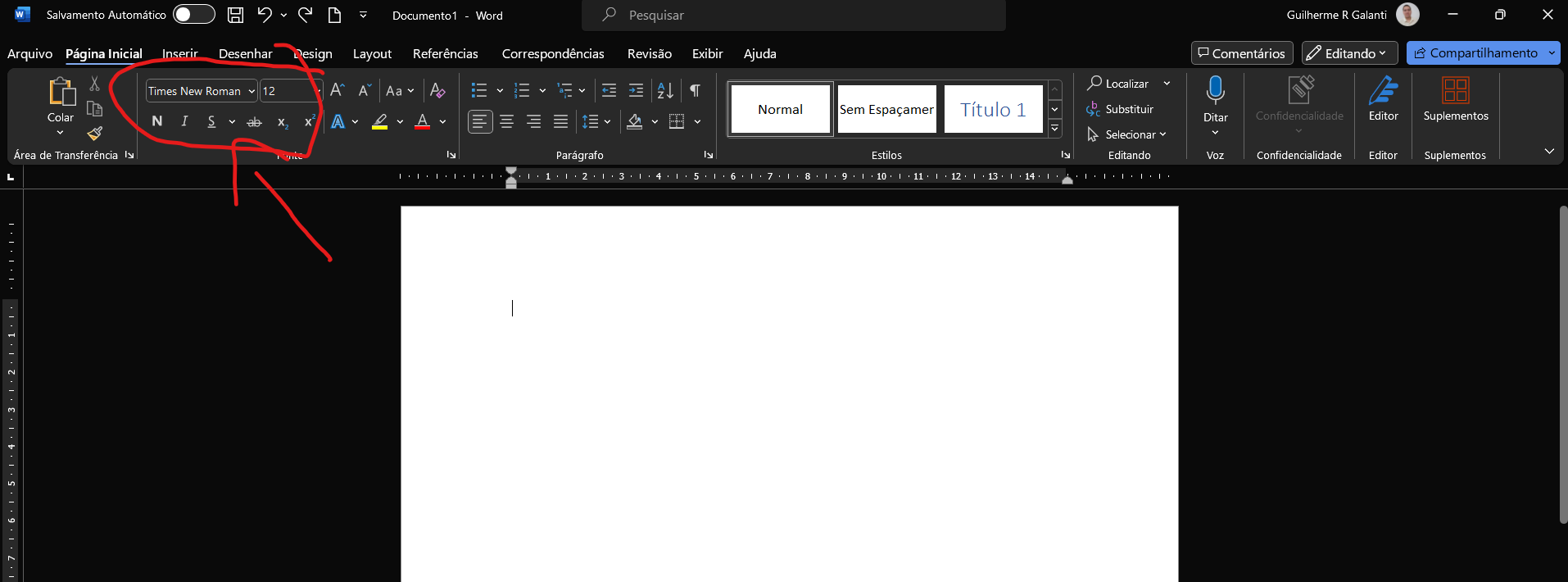
Observe, porém, que os Estilos não parecem estar em Times New Roman como é o adequado. Para alterarmos todos os estilos com base nessa formatação, basta clicarmos sobre o estilo Normal com o botão direita e depois em Atualizar Normal para Corresponder a Seleção.
Agora sim conseguimos notar a diferença nos estilos apresentados.
A ABNT também requer um espaçamento específico entre as linhas de 1,5 cm do corpo de texto. Portanto, vamos alterar esse valor e atualizar, mais uma vez, nosso estilo Normal. Lembre-se de atualizar o estilo, pois assim suas modificações ficarão salvas e poderão ser rapidamente implementadas.
Ajustado o espaçamento, devemos tomar cuidado com as margens do documento. Essa alteração serve para permitir que o texto fosse acomodado em livros físicos de brochura facilmente, como dissertações e TCCs, sendo bastante importante.
A ABNT pede que as margens esquerda e cima tenham 3 cm, enquanto as margens da direta e baixa tenham 2 cm. Para ajustar isso, basta ir em Layout > Configuração de Página > Margens > Margens Personalizadas.
Na janela que se abrirá, use os tamanhos trazidos pela ABNT para cada margem.
A padronização ABNT em documentos acadêmicos também pede parágrafos justificados. Para isso, basta ir em Página Inicial > Parágrafos > Justificado. Lembre-se de atualizar o estilo Normal em Estilos, também presente na página inicial.
Vamos explorar um pouco mais a questão do espaçamento e do recuo dos parágrafos, que por padrão é de 1,25 cm. Para isso, vamos expandir o bloco Parágrafos que está na Página Inicial.
Perceba que os recuos estão zerados, mas o espaçamento está um pouco confuso, pois traz um espaçamento de 8 pt ao passo que também informa um espaçamento de 1,5 linhas. Vamos zerar ambos os espaçamentos e manter somente o 1,5 linhas. Além disso, vamos aproveitar e adicionar o recuo especial na primeira linha de 1,25 cm, como pede a ABNT.
Note que a caixa de diálogo traz algumas opções em sua parte inferior, como Definir como Padrão. Se você clicar nessa opção, todos os novos documentos do Word virão exatamente com esses valores, permitindo mais agilidade na hora de escrever trabalhos acadêmicos. Vamos clicar apenas em OK desta vez, mas reflita se tornar a ABNT padrão para seu Word faz sentido para você.
Vamos testar a formatação do nosso documento copiando um texto da internet. Escolhemos o verbete
Ciclo econômico – Wikipédia por ser curto, do qual pegamos apenas a primeira parte do verbete. Nosso documento ficou assim:
Lembre-se de colar somente o texto. Use a ferramenta Colar da Página Inicial para facilitar o procedimento.
Prontinho, agora você está preparado para escrever muuuuuitos trabalhos acadêmicos.
Parabéns pela dedicação, você está cada dia mais profissional!
Este artigo pertence ao Curso Pacote Office Intermediário
Curso GRÁTIS sem mensalidade, sem taxa de matrícula.
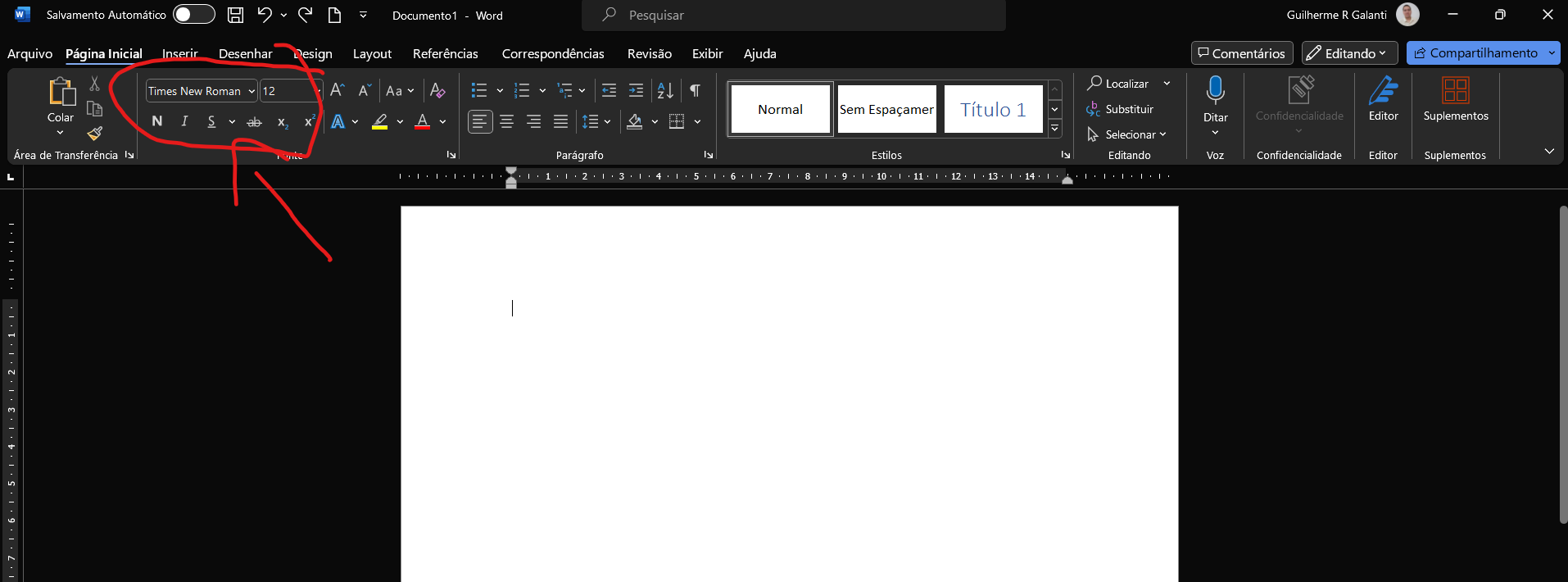

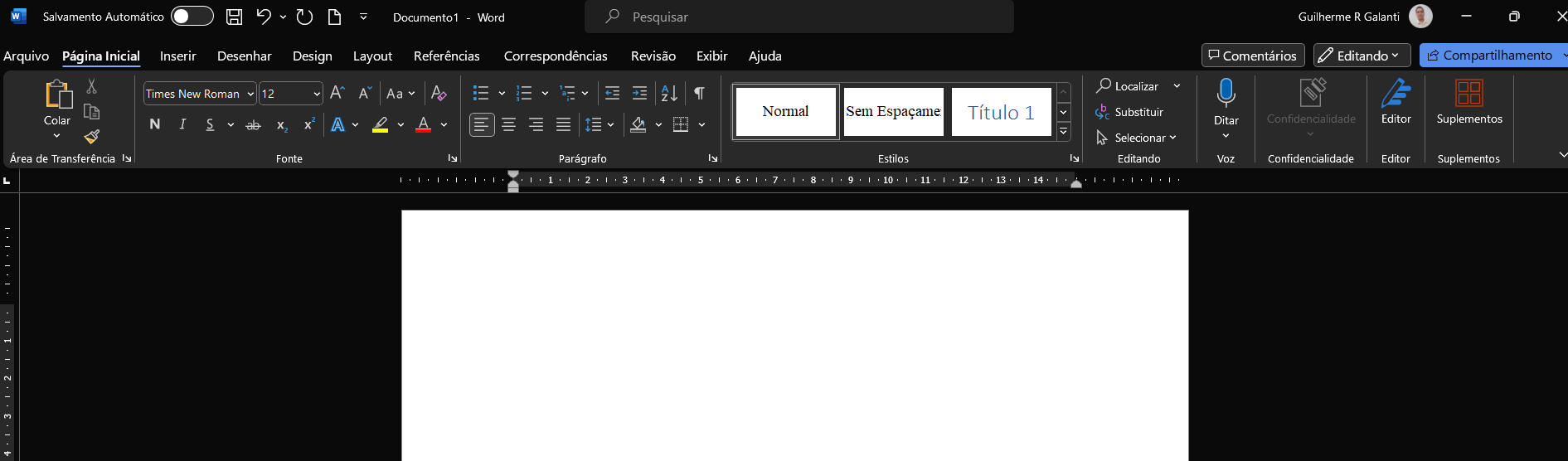
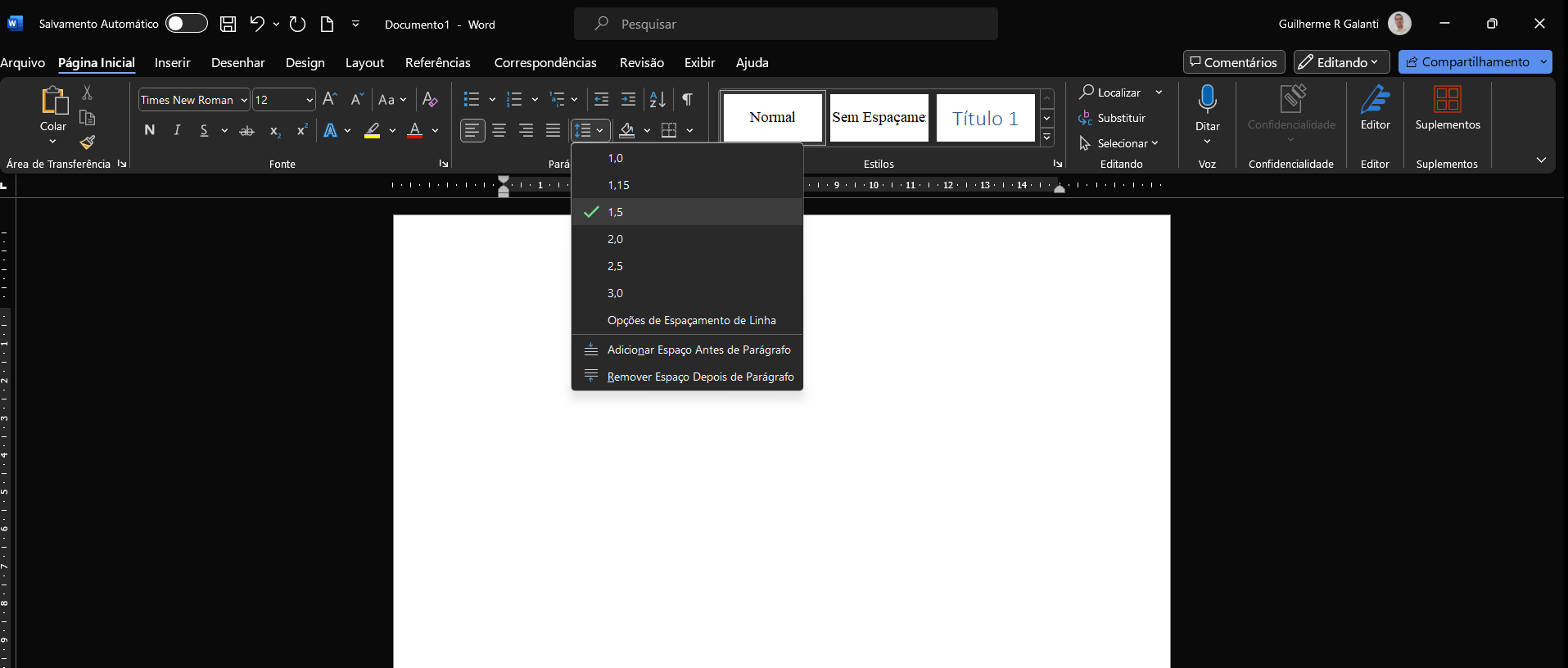
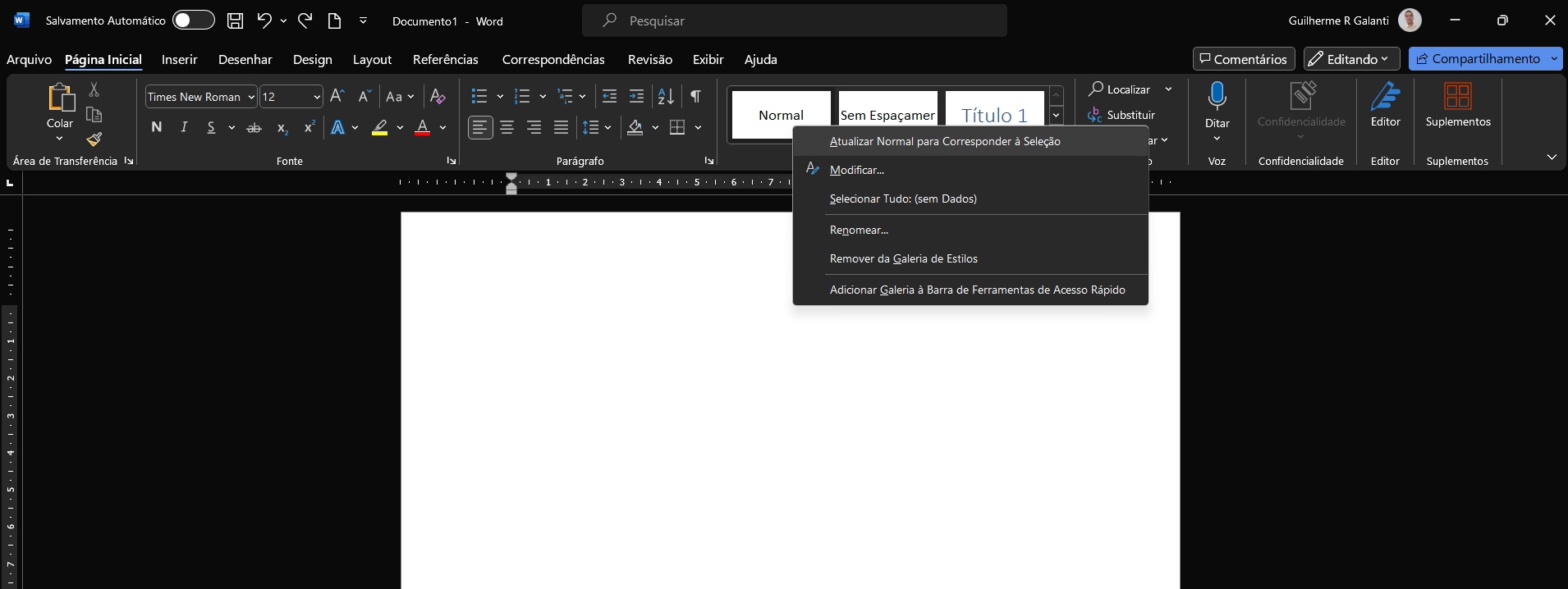
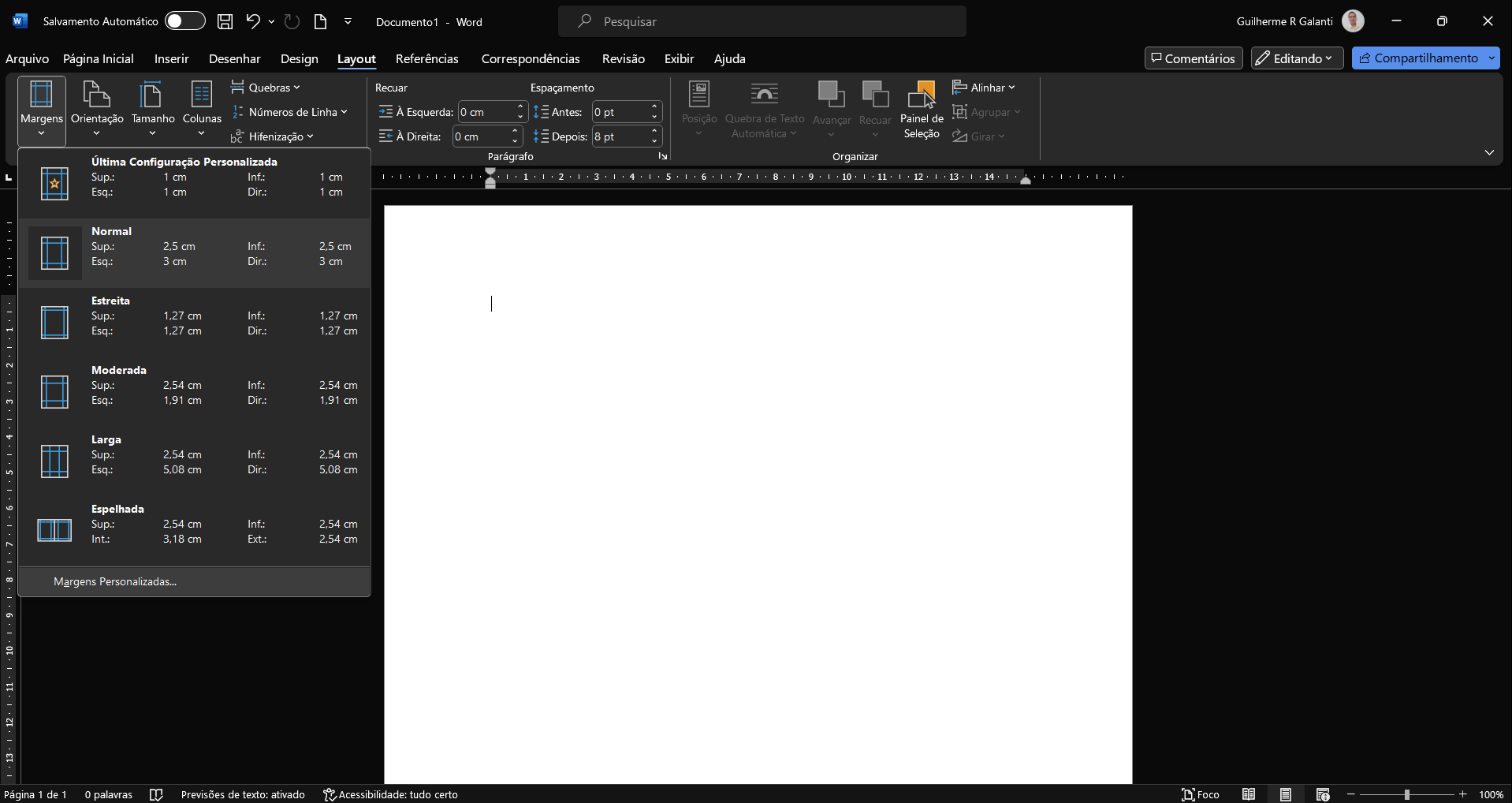

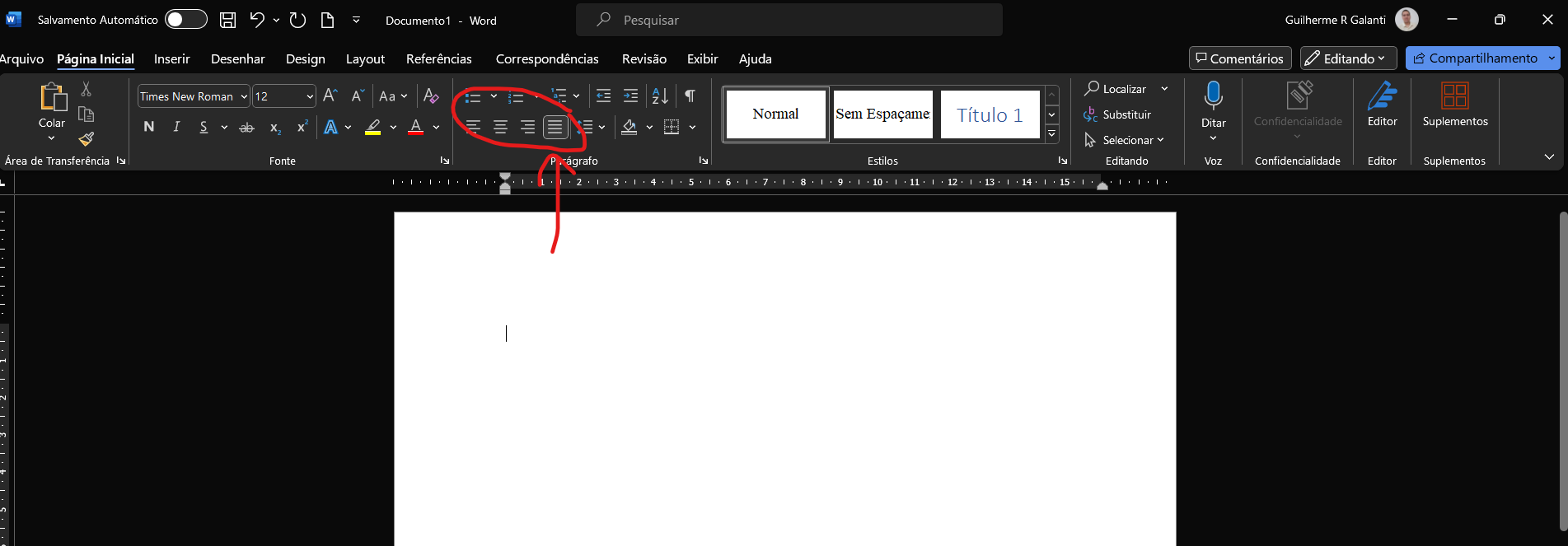

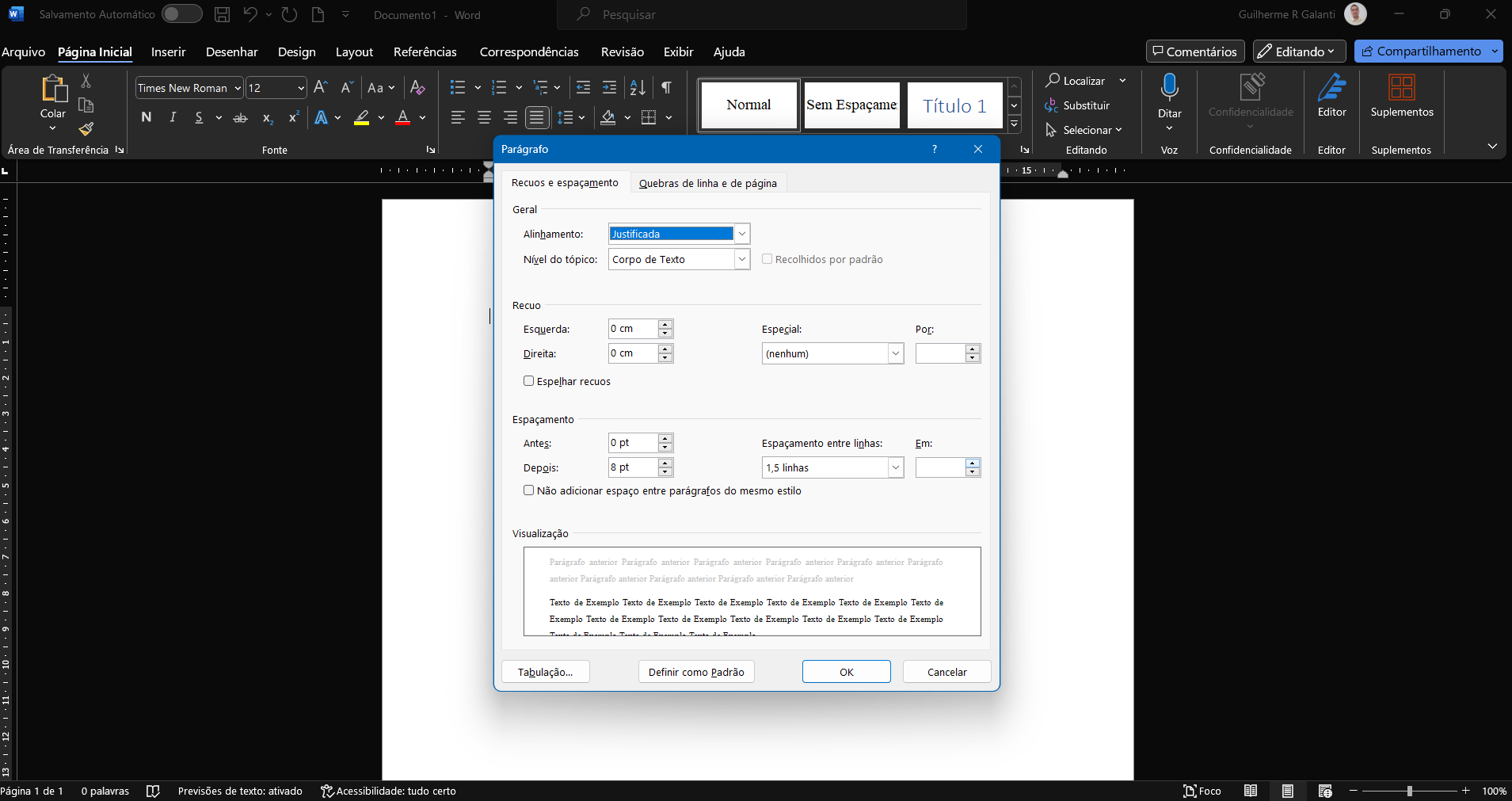
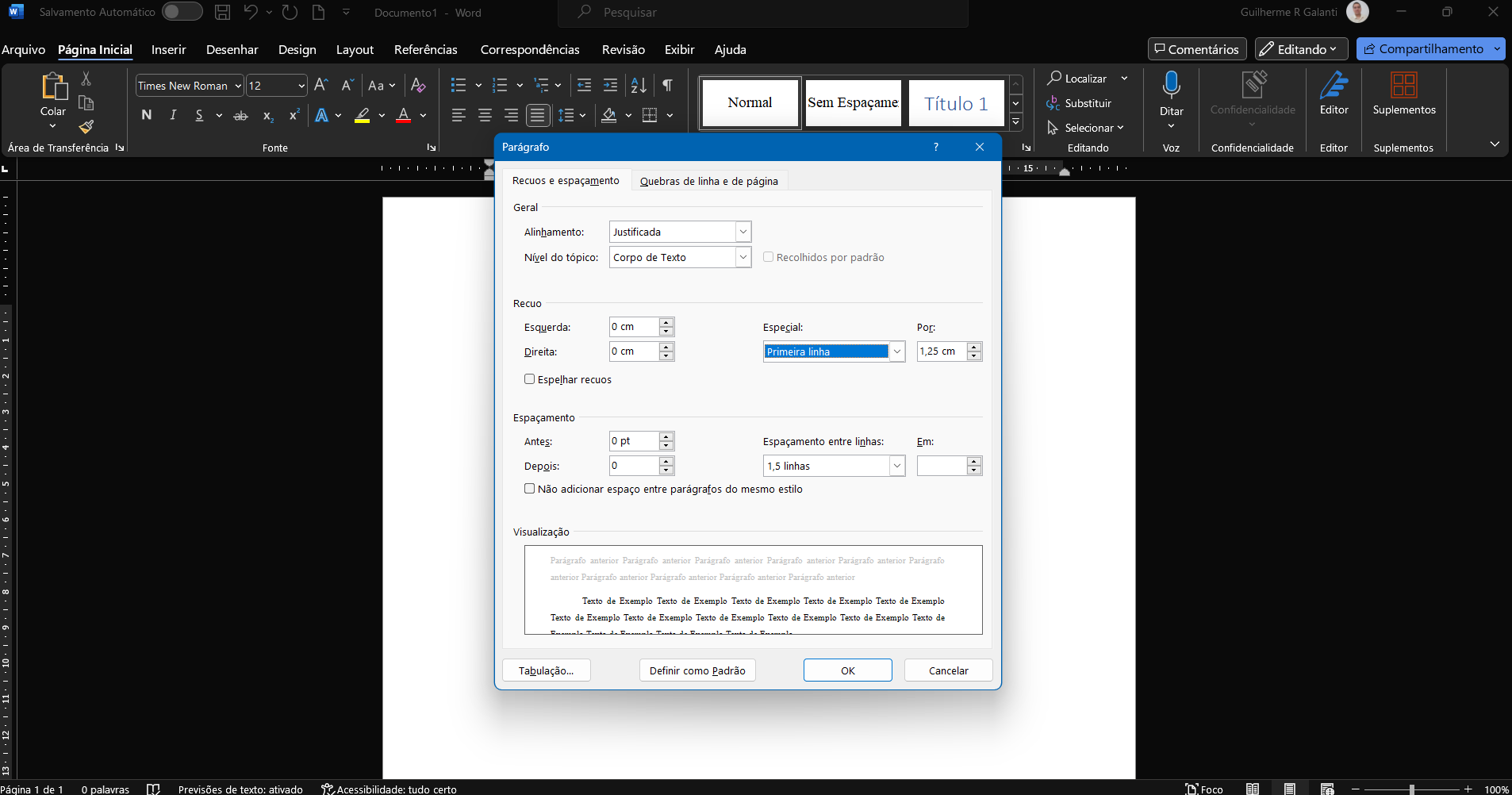

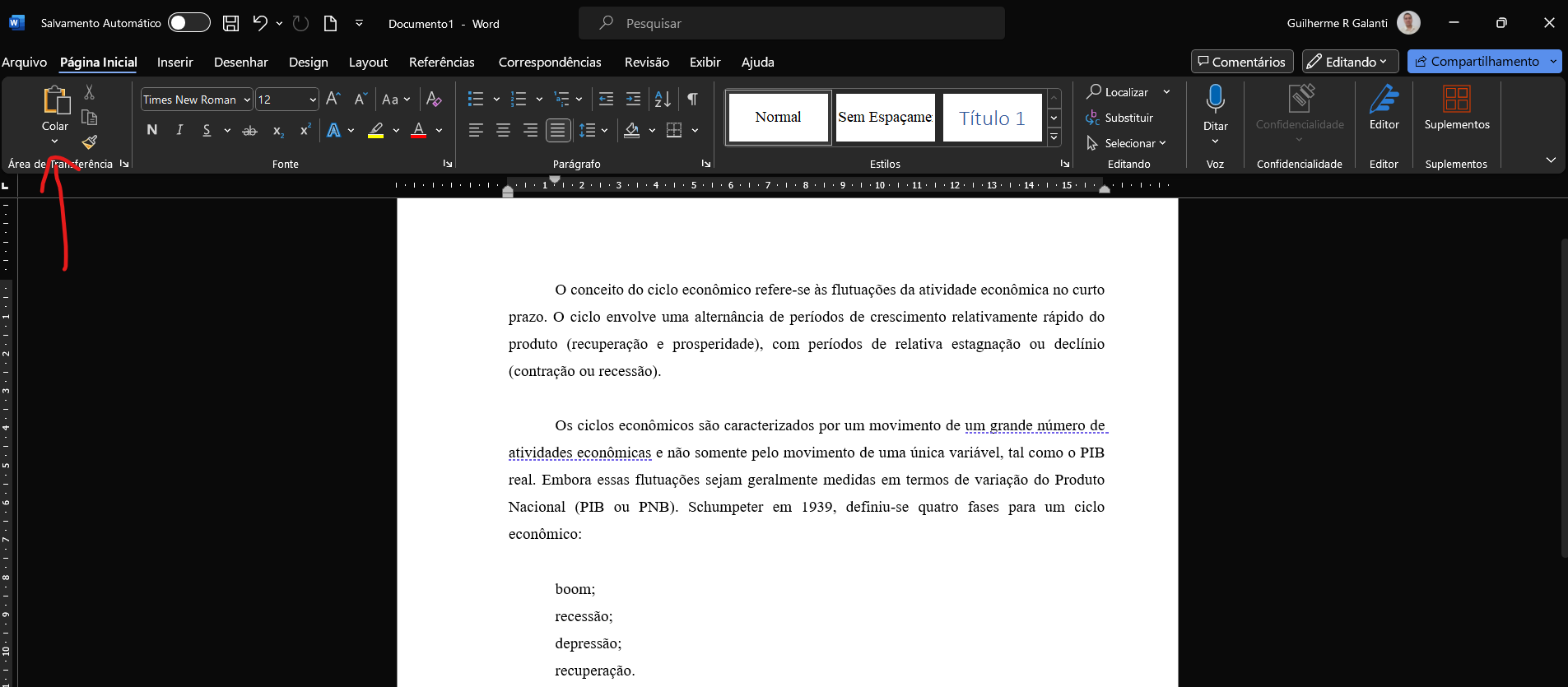

Muito bom.
Curso maravilhoso.
Gostei bastante. Aprovado
ótimo conteúdo. Gostei muito. Aprovado
Excelente curso. Parabéns pela qualidade.
Excelente muito explicativo
Muito bom e criativo.
Ótimo curso
Ótima qualidade
Ótimo